Отправка сообщений
Отправка сообщений
Будем исходить из того, что телефонная книга у вас уже готова и вы знаете, как ею пользоваться. Если нет, то рекомендую прочесть предыдущий подраздел.
Итак, нажмите клавишу F3 или выполните команду Сообщения > Редактор SMS. В результате вы увидите окно редактора сообщений (рис. 3.10).
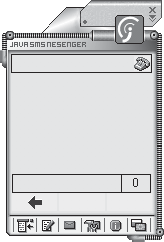
Рис. 3.10. Редактор сообщений.
В верней части окна редактора вы можете видеть поле, содержащее список получателей. Давайте определим получателя будущего сообщения. Для этого сделайте следующее.
1. Нажмите кнопку

расположенную в правом верхнем углу окна. Откроется список абонентов телефонной книги (рис. 3.11).
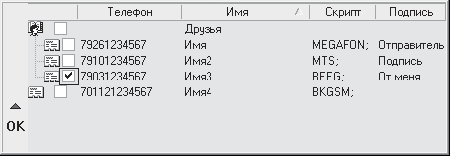
Рис. 3.11. Перечень абонентов.
2. Установите флажки напротив тех контактов, кому вы хотите послать сообщение.
3. Нажмите кнопку OK, чтобы завершить формирование списка получателей.
В результате выделенные абоненты будут добавлены в список получателей сообщения. Если вы потом захотите изменить список получателей, просто вызовите данное окно еще раз и повторите процедуру.
Теперь введите нужный текст сообщения в поле ввода текста, занимающее большую часть окна программы. Обратите внимание, что в правой нижней части расположен счетчик символов, показывающий текущую длину вашего сообщения. Кстати, подпись также считается частью сообщения, так что не делайте ее слишком длинной. В результате окно редактора сообщений примет вид, изображенный на рис. 3.12.
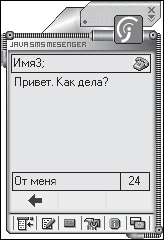
Рис. 3.12. Редактор сообщений с заполненными полями.
Для завершения операции отправки сообщения нажмите клавишу F9 или воспользуйтесь кнопкой

в нижней части окна программы. Таким образом, ваше сообщение будет отправлено немедленно (если ваш компьютер подключен к Интернету) или поставлено в очередь (если подключение к Интернету отсутствует).
После того как программа соединится с сервером, на экране появится окно, в котором нужно будет ввести защитный код для антиспам-фильтра (рис. 3.14).
Введите текст, изображенный на картинке. Если он плохо различим, вы можете воспользоваться флажком Увеличить, который увеличит изображение. После ввода защитного кода нажмите кнопку OK. На этом отправку сообщения можно считать завершенной.
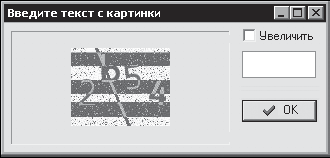
Рис. 3.13. Прохождение защиты от спама.
Более 800 000 книг и аудиокниг! 📚
Получи 2 месяца Литрес Подписки в подарок и наслаждайся неограниченным чтением
ПОЛУЧИТЬ ПОДАРОКДанный текст является ознакомительным фрагментом.
Читайте также
Отправка сообщений об ошибках
Отправка сообщений об ошибках Если вы обнаружили ошибку, то наилучшим решением будет исправить ее, сгенерировать соответствующую заплату, оттестировать и отправить, как это будет рассказано в следующих разделах. Конечно, можно и просто сообщить об ошибке, чтобы
Отправка сообщений
Отправка сообщений Если письмо еще не написано, то необходимо нажать кнопку Создать сообщение на панели инструментов. Откроется новое окно (рис. 5.4). Рис. 5.4. Создание сообщения.В поля Кому и (или) Копия следует ввести адреса всех получателей электронной почты, разделяя их
Отправка SMS-сообщений
Отправка SMS-сообщений Отправка SMS-сообщений на номера SkypeОтправлять SMS-сообщения можно только из версии Skype 2.5. Если на вашем компьютере установлена более ранняя версия Skype, загрузите Skype 2.5. Разумеется, бесплатно!Чтобы отправлять SMS-сообщения из Skype, вы должны внести деньги
5.4.3. Отправка зашифрованных писем. Цифровая подпись сообщений
5.4.3. Отправка зашифрованных писем. Цифровая подпись сообщений Теперь научимся отправлять подписанные сообщения. Создайте новое сообщение. Из меню Криптография и безопасность (рис. 5.22) выберите команду Авто – OpenPGP, затем команду Авто – S/MIME для отключения системы
Прием и отправка сообщений
Прием и отправка сообщений Общаться, общаться! И немедленно. Благо именно эта функция в программе главная… А сам процесс общения просто до банальности. Хотите написать письмо – щелкаете по имени нужного контакта. Можно вызвать окно сообщений и из контекстного меню
Прием и отправка сообщений
Прием и отправка сообщений С приемом сообщений по «аське» проблем возникнуть не должно: в момент, когда на ваш компьютер поступает письмо от одного из пользователей ICQ, цветок программы в системном трее сменяется на значок подмигивающей записки. Щелкните по нему – и
13.6. Отправка сообщений на сервер
13.6. Отправка сообщений на сервер Изменим наше решение задачи производителей и потребителей следующим образом. Сначала запускается сервер, создающий объект разделяемой памяти, в который клиенты записывают свои сообщения. Сервер просто выводит содержимое этих сообщений,
Получение и пересылка сообщений. Создание ответных сообщений
Получение и пересылка сообщений. Создание ответных сообщений Чтобы получить новую почту, выполните команду главного меню Сервис ? Отправить/Получить ? Доставить почту либо нажмите клавишу F9. Все полученные почтовые сообщения будут помещены в папку Входящие и помечены
Глава 15 Отправка сообщений в локальной сети
Глава 15 Отправка сообщений в локальной сети Постановка задачи Разработать программу, которая будет предоставлять интерфейс для использования стандартной для Win2000/XP команды передачи сообщений net send. Дать возможность указать пользователю адрес получателя, текст
21.5.3. Команда mutt — чтение почты и отправка сообщений
21.5.3. Команда mutt — чтение почты и отправка сообщений Программа, вызываемая командой mutt, — это текстовый клиент для чтения и отправки почты. В отличие от стандартной команды mail, программа mutt — это полноценный почтовый клиент, поддерживающий MIME-кодирование, протоколы POP и
Отправка сообщений
Отправка сообщений Будем исходить из того, что телефонная книга у вас уже готова и вы знаете, как ею пользоваться. Если нет, то рекомендую прочесть предыдущий подраздел.Итак, нажмите клавишу F3 или выполните команду Сообщения > Редактор SMS. В результате вы увидите окно
Создание и отправка сообщений
Создание и отправка сообщений Чтобы создать и отправить электронное письмо, действуйте следующим образом.1. В окне Почты Windows щелкните на кнопке Создать почтовое сообщение. На экране появится окно нового сообщения.2. Заполните основные поля сообщения (рис. 3.24).• От. Это
Практическая работа 22. Создание, отправка и прием почтовых сообщений
Практическая работа 22. Создание, отправка и прием почтовых сообщений Эту работу лучше выполнять вместе с коллегой или знакомым, чтобы можно было обмениваться электронными письмами. Если же у вас нет такой возможности, придется отправлять письма самому себе.Задание 1.